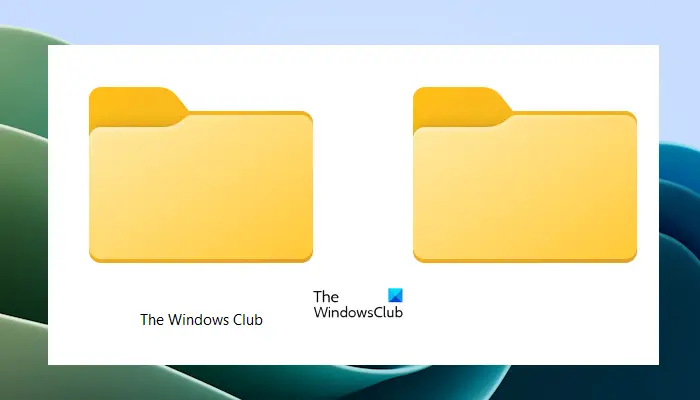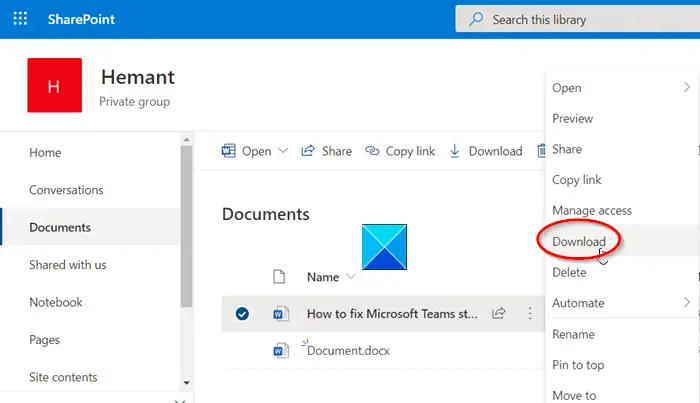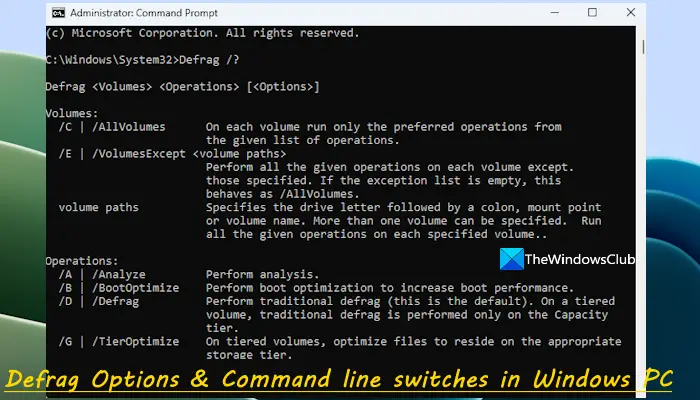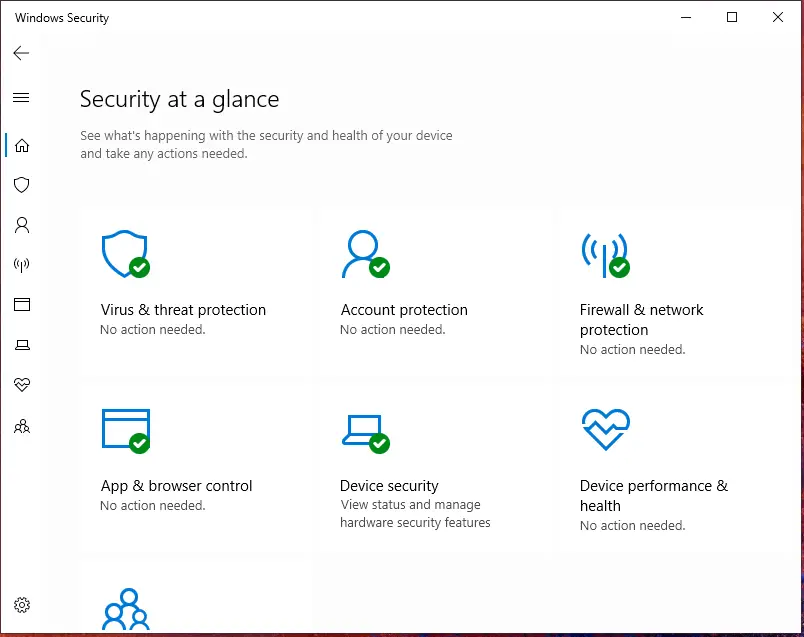今日の投稿では、UAC(ユーザーアクセス制御)エラーメッセージプロンプトを解決しようとします - 次のプログラムにこのコンピューターに変更を加えたいですか?続行するには、管理者のパスワードを入力して、[はい]をクリックします - いくつかのWindows 11/10ユーザーは、プログラムを開いたり、PCで他のアクションを実行しようとすると遭遇する可能性があります。

上の画像からわかるように、パスワードを入力するフィールドはありません。はいは灰色になります。
UACをオフにするとこれが解決する可能性がありますが、強くお勧めしますUACをオフにしないでください。 Rogueプログラムがコンピューターに害を及ぼす可能性のある変更を加えたい場合、非常に良い保護です。
したがって、Windowsの新しいバージョンにアップグレードした後にこのエラーが発生した場合、ファイルやフォルダーにアクセスできない問題は、次の1つ以上の理由で発生する可能性があります。
- フォルダーの所有権が変更されました。
- ファイルはaに保存されていますwindows.old以前のインストールからのフォルダー。
最近、以前のバージョンのWindowsからコンピューターをWindows 10にアップグレードした場合、アカウント情報の一部が変更された可能性があります。したがって、一部のファイルやフォルダーの所有権がなくなる場合があります。あなたはあなたの復元によってこの問題を解決できるかもしれませんファイルとフォルダーの所有権- しかし、最初の実行SFCスキャンそして、それが問題を修正しない場合は、以下の指示を続けることができます。
1。開くファイルエクスプローラー。
2。に移動しますこのPC>ローカルディスク(c :)>ユーザー。
3。右クリックしますユーザープロファイルフォルダーと選択プロパティ。
4。クリックします[セキュリティ]タブ、 下グループまたはユーザー名セクション、選択しますユーザー名クリックしてください編集。
5。クリックします完全な制御下のチェックボックス認証されたユーザーの権限クリックしてください適用するそしてわかりました。

6。さて、選択してください高度な下[セキュリティ]タブ。
7.あなたを選択しますユーザープロファイル下許可エントリクリックします編集、権限レベルをカスタマイズしてクリックしますわかりました。
8。オプションを確認してくださいすべての子オブジェクト権限エントリを、継承可能な許可エントリに置き換えますこのオブジェクト。
9。クリックしてください適用する>わかりました変更を保存するため。

10。PCを再起動し、問題が解決されたかどうかを確認します。
ただし、Windowsのアップグレードを実行しなかったがこの問題が発生している場合は、試すことができますシステムの復元。システム自体がプログラムであるため、システムの復元を実行しようとするときにエラーがトリガーされた場合は、以下の指示に従って、システムの復元操作を再試行します。
1。ブートにコマンドプロンプト付きセーフモード。
2。コマンドプロンプトで、以下のコマンドを入力して、Enterを押します。
net user Administrator /active:yes
上記のコマンドが実行されたときに、Windows 11/10が組み込まれた管理者アカウントが有効になります。これは、セーフモードの外に表示されます。
3. PCを再起動し、再度管理者としてログインします。再試行システムの復元。
何らかの理由で復元ポイントがない場合は、Windowsインプレースアップグレード修理。手順は、パーソナライズされた設定、インストールされたアプリ、および個人ファイルを保持しますが、破損したシステムファイルまたは破損したシステムファイルを新鮮なコピーに置き換えます。
Windows 11のUAC設定を変更するにはどうすればよいですか?
にUAC設定を変更しますWindows 11では、入力しますUAC検索ボックスで、をクリックしますユーザーアカウント制御設定を変更します検索結果のオプション。使用可能なスライダーを使用して通知レベルをに設定できる場所で、ユーザーアカウント制御設定ウィンドウが開きます。アプリがソフトウェアをインストールしようとするとき、またはコンピューターに変更を加えようとするときは常に私に通知します、コンピューターなどに変更を加えたときに通知しないでください。[OK]ボタンを押して新しい設定を保存します。
UAC無効エラーを修正するにはどうすればよいですか?
あなたが直面したらUACが無効になっている場合、このアプリをアクティブ化することはできませんWindows 11/10コンピューターでエラーが発生し、ユーザーアカウントコントロール(UAC)を再度有効にする必要があります。ユーザーアカウント制御設定ウィンドウ。レジストリエディターを使用してこれを行うこともできます。作成しますイネーブレラDWORD値の下システムキー(存在hkey_local_machineルートキー)とその値データをに設定します1UAC設定を有効にするには。
それでおしまい!これが役立つことを願っています。

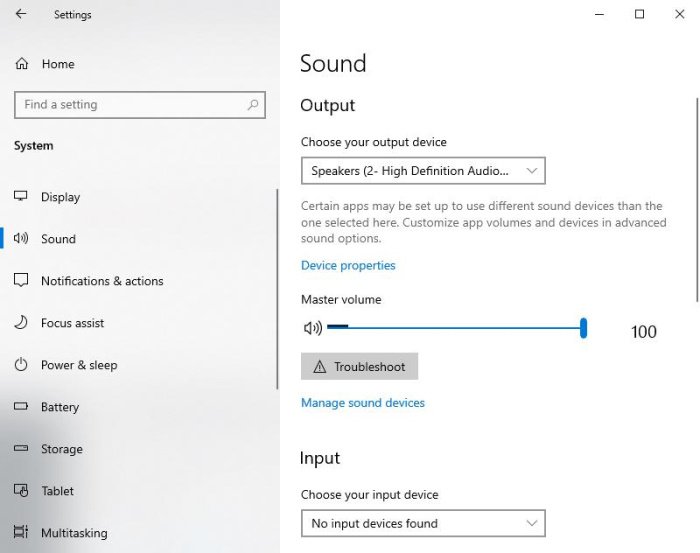
![Microsoft Teams の [参加] ボタンが見つからない、または機能しない](https://rele.work/tech/hayato/wp-content/uploads/2022/02/Microsoft-Teams-Join-button-is-missing.png)